概要
Windows 版 Lightroom CC のカタログのバックアップ先は、デフォルトではカタログと同じ階層の Backups フォルダになっている。
ドライブの故障などを考えると、バックアップ先としては不十分で、別のドライブか NAS にするべき。
環境設定やカタログ設定でバックアップ先の設定はなく、バックアップ時に表示されるダイアログで変更可能。
環境
- Windows 10 Pro
- Adobe Lightroom CC
手順
[編集] – [カタログ設定] を開き、[カタログのバックアップ:] を [Lightroom の次回終了時] にする。
Lightroom を終了すると、[カタログのバックアップ] ダイアログが表示されるので、[バックアップフォルダー:] を任意の場所に変更し、[バックアップ] をクリック。
バックアップファイル
バックアップファイルは Backups フォルダの下に日付フォルダ(YYYY-MM-DD hhmm)が作成され、その下に <カタログファイル名>.zip ファイルとして作成される。
(例)
C:/Users/<ユーザー名>/Pictures/Lightroom/Backups/2017-01-20 1530/Lightroom Catalog.lrcat.zip
このファイルはバックアップの度に新しく作成され、古いファイルが自動で削除されることはないので、不要なファイルは自分で削除する必要がある。
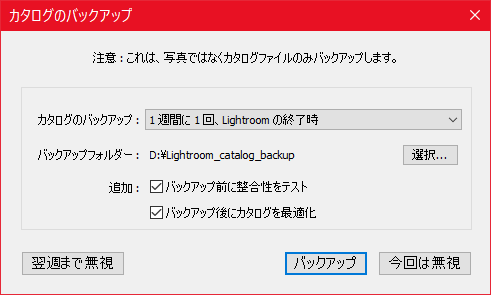
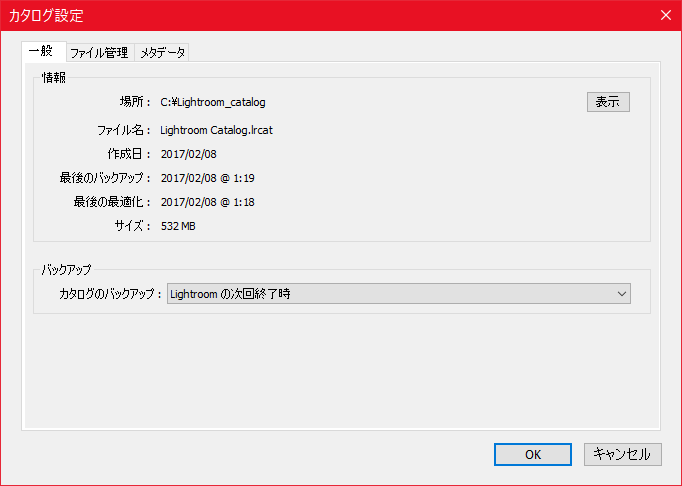
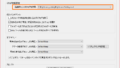
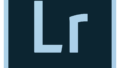
コメント